19.12 Attribution d'un nouveau nom à un ensemble, copie et déplacement des ensembles
Utilisez la liste déroulante de la page Ensembles pour éditer un objet. Pour accéder à la liste déroulante , vous devez sélectionner l'objet en cochant la case située en regard de son nom dans la liste.
Selon le type d'objet sélectionné, vous pouvez renommer, copier ou déplacer l'objet sélectionné. Par exemple, si vous sélectionnez un objet Ensemble, vous pouvez renommer, copier et déplacer l'ensemble. Si vous sélectionnez un objet Groupe d'ensembles, vous pouvez le renommer ou le déplacer mais vous ne pouvez pas le copier. Si l'option est grisée, cette option n'est pas disponible pour le type d'objet sélectionné.
certaines opérations ne peuvent pas être effectuées sur plusieurs objets. Par exemple, si plusieurs cases sont cochées, l'option du menu n'est pas disponible.
-
Dans le Centre de contrôle ZENworks, cliquez sur l'onglet .
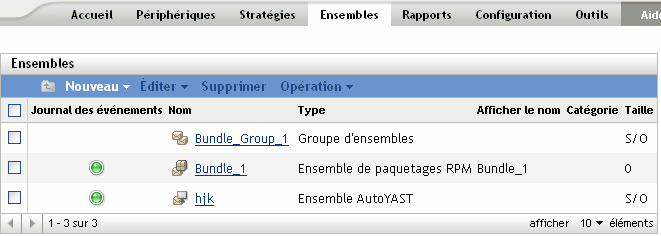
-
Dans la liste , cochez la case en regard du nom de l'ensemble, puis cliquez sur et sélectionnez une option.
-
Renommer : cliquez sur , saisissez le nouveau nom de l'ensemble, puis cliquez sur .
IMPORTANT :ne renommez pas les ensembles de correctifs.
-
Copier : cliquez sur , saisissez le nouveau nom, puis cliquez sur .
L'option Copier est pratique pour créer un nouvel ensemble comparable à un ensemble existant. Vous pouvez copier un ensemble, puis modifier les paramètres du nouvel ensemble.
-
Déplacer : cliquez sur , choisissez un répertoire de destination pour les objets sélectionnés, puis cliquez sur .
Si vous renommez ou déplacez un ensemble, ses assignations sont maintenues en place et ZENworks Linux Management ne redistribue pas le catalogue aux périphériques sous prétexte que son nom ou emplacement a changé.
-